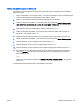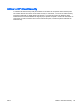User Manual - Windows 8.1
3. Utilize um dispositivo apontador ou as teclas de seta para selecionar Security (segurança) >
Hard Drive Tools (ferramentas da unidade de disco rígido) > Automatic DriveLock (DriveLock
automático) e em seguida prima enter.
4. Insira a palavra-passe de Administrador do BIOS e depois prima enter.
5. Utilize um dispositivo apontador ou as teclas de seta para selecionar uma unidade de disco
rígido interna e, em seguida, prima Enter.
6. Leia o aviso. Para continuar, selecione SIM.
7. Para guardar as alterações e sair da Configuração do computador, clique em Guardar e, em
seguida, siga as instruções apresentadas no ecrã.
– ou –
Utilize as teclas de seta para selecionar Principal > Guardar alterações e sair e, em seguida,
prima Enter.
Remover a proteção do DriveLock automático
Para remover a proteção do DriveLock no Computer Setup (Configuração do Computador), siga
estes passos:
1. Ligue ou reinicie o computador e, em seguida, prima esc enquanto a mensagem "Prima a tecla
ESC para aceder ao Menu de Arranque" é apresentada na parte inferior do ecrã.
2. Prima f10 para entrar no Computer Setup (Configuração do Computador).
3. Utilize um dispositivo apontador ou as teclas de seta para selecionar Security (segurança) >
Hard Drive Tools (ferramentas da unidade de disco rígido) > Automatic DriveLock (DriveLock
automático) e em seguida prima enter.
4. Insira a palavra-passe de Administrador do BIOS e depois prima enter.
5. Utilize um dispositivo apontador ou as teclas de seta para selecionar uma unidade de disco
rígido interna e, em seguida, prima Enter.
6. Utilize um dispositivo apontador ou as teclas de seta para selecionar Desativar a proteção.
7. Para guardar as suas alterações e sair do Computer Setup (Configuração do Computador),
clique em Guardar no canto inferior esquerdo do ecrã e, em seguida, siga as instruções
apresentadas no ecrã.
– ou –
Utilize as teclas de seta para selecionar Principal > Guardar alterações e sair e, em seguida,
prima Enter.
PTPT Utilizar palavras-passe 91